
Talaan ng mga Nilalaman:
- Mga gamit
- Hakbang 1: Ikonekta ang Amplifier Circuit Mula sa Skema sa ibaba ng Isang Bahagi ng Lupong-typing ng Proto
- Hakbang 2: Ikonekta ang 10-bar LED Display Driver Circuit Tulad ng Ipinapakita sa ibaba sa isang Iba't ibang Bahagi ng Lupon
- Hakbang 3: Ikonekta ang Output ng Amplifier Circuit sa Input ng 10-bar LED Display Driver Circuit
- Hakbang 4: Mga Wire ng Solder sa mga Pins sa Kapalit na Headphone Plug at Jack
- Hakbang 5: Sa Pag-input ng Amplifier Circuit, Ikonekta ang Mga Wires Mula sa Kapalit na Headphone Plug at Jack. Tandaan: Mga Lupa (itim na mga Wires Mula sa Plug at Jack at Ground Mula sa Amplifier at Driver Circuits) Lahat ay Nakakonektang Sama-sama
- Hakbang 6: Ikonekta ang Kapalit na Headphone Plug sa Musika o Pinagmulan ng Tunog (halimbawa: Mp3 Player, Cell Phone, Stereo, Atbp.)
- Hakbang 7: Ikonekta ang mga Speaker o Headphone sa Kapalit na Headphone Jack
- Hakbang 8: I-on ang Power Supply (o Mga Power Supply) upang mapagana ang Circuit
- Hakbang 9: I-on ang Pinagmulan ng Musika o Tunog at Ayusin ang Dami Hanggang sa Minimum na Isang Led Ay Naka-on Kapag Walang Tunog Na Nabuo ng Pinagmulan ng Musika
- Hakbang 10: Magpatugtog ng Tunog o Musika. Gumawa ng Mga Karagdagang Pagsasaayos sa Antas ng Tunog Kung Kinakailangan
- May -akda John Day [email protected].
- Public 2024-01-30 13:12.
- Huling binago 2025-01-23 15:13.
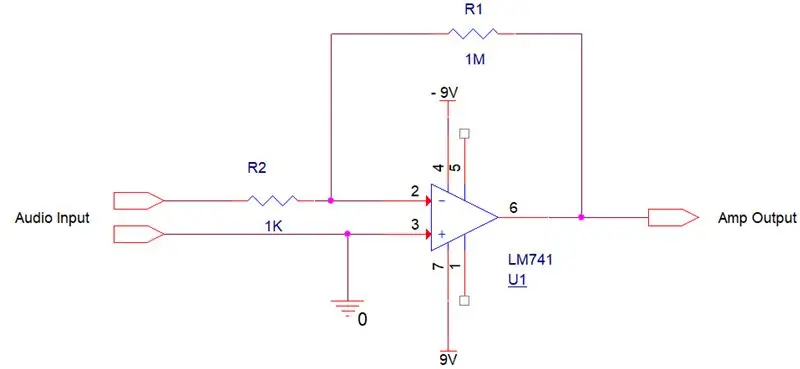

Sa proyektong ito, ipapakita ko sa iyo kung paano bumuo ng isang simpleng tagapagpahiwatig ng antas ng tunog gamit ang mga amplifier na pagpapatakbo.
Tandaan: Upang magtanong, mangyaring bisitahin ang aking site sa Ask the Expert.
Kapaki-pakinabang na Mga Karagdagang Video:
- Simulate Circuit Set Up Sa Isang Bread Board (Proto-typing board)
- Multi-Source at Multi-Loop Bread board (Proto-typing board) Pag-setup ng Circuit
- Paghihinang at Pag-de-paghihinang Mga Bahaging Elektronikong Bahagi I
- Paghihinang at Pag-de-solder ng Mga Elektronikong Bahagi ng Bahagi II
Kagamitan:
- Dual Power supply o dalawang mapagkukunan ng supply ng kuryente.
- Lupong typing ng proteksyon
- Mga wire ng koneksyon
Mga gamit
- (11) - 741 Op-amps
- (10) - 330Ω Mga Resistor o (1) 4116R-1-331 at (2) 330Ω Mga Resistor
- (1) - 1KΩ Resistor
- (1) - 1MΩ Resistor
- (1) - DC-10-IDA (10-bar LEDs)
- (1) - kapalit na headphone plug
- (1) - kapalit na headphone jack
Hakbang 1: Ikonekta ang Amplifier Circuit Mula sa Skema sa ibaba ng Isang Bahagi ng Lupong-typing ng Proto
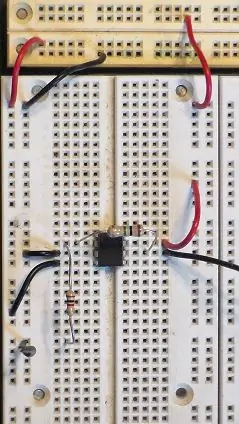
Kapaki-pakinabang Paano Mag-video:
- Simulate Circuit Set Up Sa Isang Bread Board (Proto-typing board)
- Multi-Source at Multi-Loop Bread board (Proto-typing board) Pag-setup ng Circuit
Hakbang 2: Ikonekta ang 10-bar LED Display Driver Circuit Tulad ng Ipinapakita sa ibaba sa isang Iba't ibang Bahagi ng Lupon
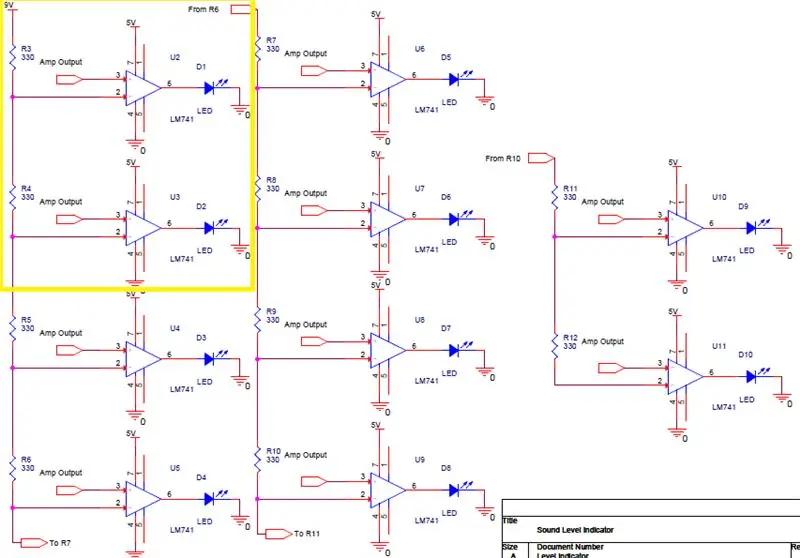

Tandaan 1: Ang lugar sa dilaw na kahon sa eskematiko ay kumakatawan sa lugar na konektado sa larawan. Kakailanganin mong ikonekta ang natitirang 8 gamit ang pareho o katulad na pattern ng koneksyon.
Tandaan 2: Ipinapakita ng mga imahe ang 4116R-1-331 kasama ang dalawang 330Ω resistors sa ibabang kaliwang lugar ng imahe.
Kapaki-pakinabang Paano Mag-video:
- Simulate Circuit Set Up Sa Isang Bread Board (Proto-typing board)
- Multi-Source at Multi-Loop Bread board (Proto-typing board) Pag-setup ng Circuit
Hakbang 3: Ikonekta ang Output ng Amplifier Circuit sa Input ng 10-bar LED Display Driver Circuit
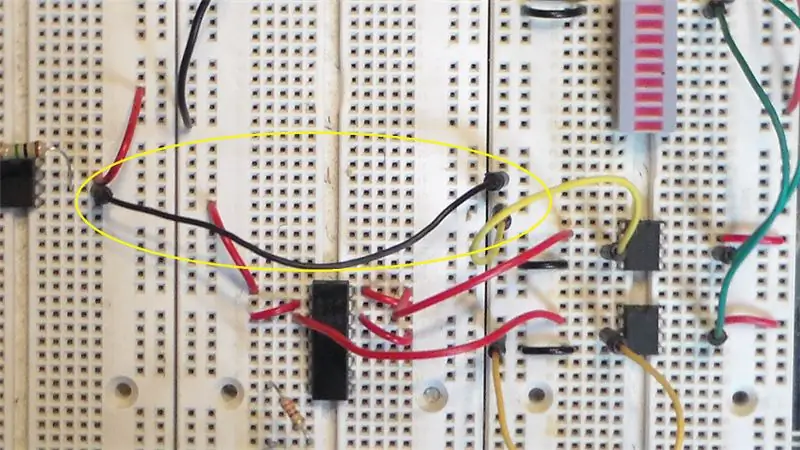
Kapaki-pakinabang Paano Mag-video:
- Simulate Circuit Set Up Sa Isang Bread Board (Proto-typing board)
- Multi-Source at Multi-Loop Bread board (Proto-typing board) Pag-setup ng Circuit
Hakbang 4: Mga Wire ng Solder sa mga Pins sa Kapalit na Headphone Plug at Jack


Tandaan: Ang ipinapakitang plug ay isang mono plug at ang jack ay na-configure para sa isang mono input. Maaari mong piliing i-configure ang iyong pag-set up para sa stereo.
Kapaki-pakinabang Paano Mag-video:
- Paghihinang at Pag-de-paghihinang Mga Bahaging Elektronikong Bahagi I
- Paghihinang at Pag-de-solder ng Mga Elektronikong Bahagi ng Bahagi II
Hakbang 5: Sa Pag-input ng Amplifier Circuit, Ikonekta ang Mga Wires Mula sa Kapalit na Headphone Plug at Jack. Tandaan: Mga Lupa (itim na mga Wires Mula sa Plug at Jack at Ground Mula sa Amplifier at Driver Circuits) Lahat ay Nakakonektang Sama-sama
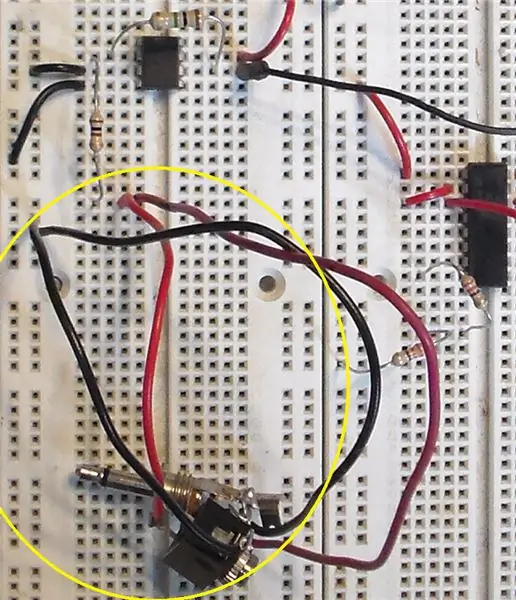
Kapaki-pakinabang Paano Mag-video:
- Simulate Circuit Set Up Sa Isang Bread Board (Proto-typing board)
- Multi-Source at Multi-Loop Bread board (Proto-typing board) Pag-setup ng Circuit
Hakbang 6: Ikonekta ang Kapalit na Headphone Plug sa Musika o Pinagmulan ng Tunog (halimbawa: Mp3 Player, Cell Phone, Stereo, Atbp.)

Hakbang 7: Ikonekta ang mga Speaker o Headphone sa Kapalit na Headphone Jack

Hakbang 8: I-on ang Power Supply (o Mga Power Supply) upang mapagana ang Circuit


Ang iyong power supply ay dapat na makagawa ng positibong voltages (5V at variable boltahe hanggang sa hindi bababa sa 10V) at negatibong boltahe (variable na hindi bababa sa -10V).
Hakbang 9: I-on ang Pinagmulan ng Musika o Tunog at Ayusin ang Dami Hanggang sa Minimum na Isang Led Ay Naka-on Kapag Walang Tunog Na Nabuo ng Pinagmulan ng Musika
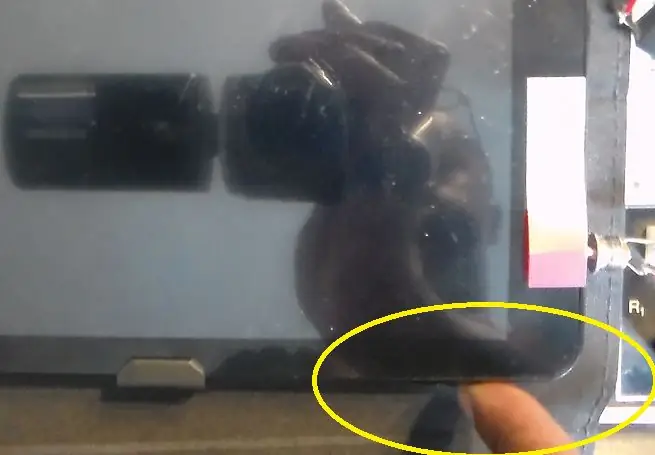
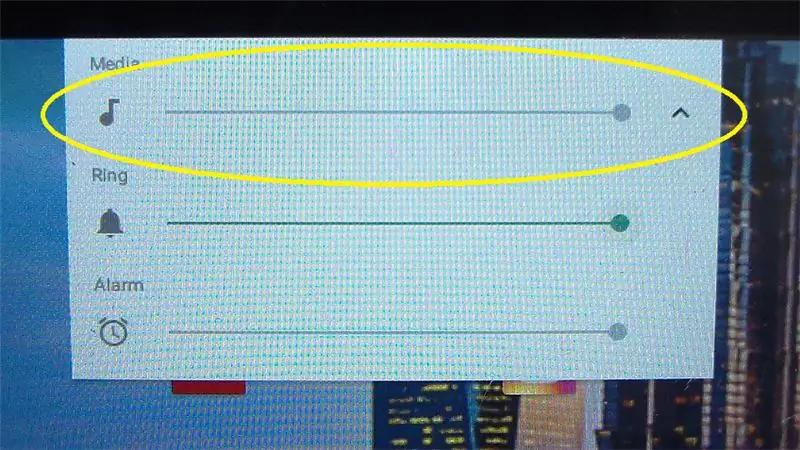
Tandaan: Tingnan ang video kung paano gawin ang pagsasaayos upang matiyak na naka-on ang isang LED.
Hakbang 10: Magpatugtog ng Tunog o Musika. Gumawa ng Mga Karagdagang Pagsasaayos sa Antas ng Tunog Kung Kinakailangan
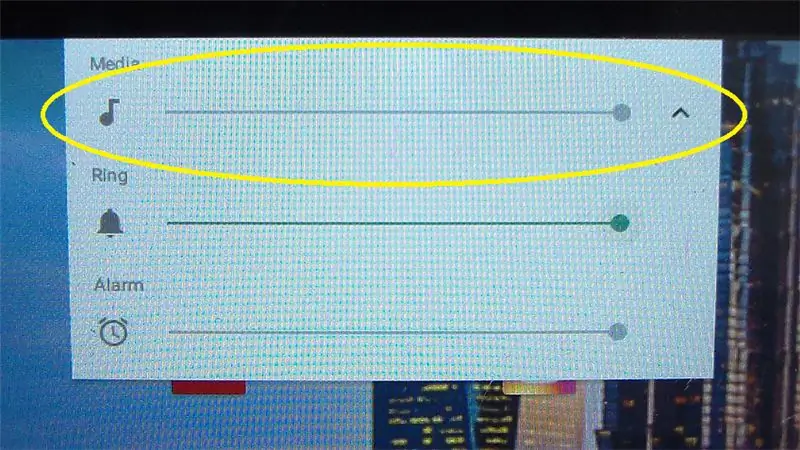
Tandaan: Gumawa ng mga karagdagang pagsasaayos sa mapagkukunan ng musika.
Inirerekumendang:
Awtomatikong Water Motor na May Antas na Tagapagpahiwatig: 6 Mga Hakbang (na may Mga Larawan)

Automated Water Motor Na May Antas na Tagapagpahiwatig: Kumusta Lahat, maligayang pagdating sa isa pang maituturo. Sa Project na ito matututunan namin kung paano lumikha ng Ganap na Awtomatikong Water Tank Level Controller na may tampok na antas ng tagapagpahiwatig ng tubig gamit ang Arduino Nano. Angrduino ang utak ng proyektong ito. Kukuha ito ng input mula sa
Mga tagapagpahiwatig ng Antas ng Tubig / Feed: 10 Mga Hakbang (na may Mga Larawan)

Mga tagapagpahiwatig ng Antas ng Tubig / Pakain: Sa itinuturo na ito ipapakita ko sa iyo kung paano ako gumawa ng isang tagapagpahiwatig ng antas ng tubig nang hindi ginagamit ang mga micro processors, micro controler, Raspberry Pi, Arduino atbp. Pagdating sa electronics, kumpleto ako " dummy ". Gumagamit ako ng ilang mga electronic na sangkap
3.7V Mababa at Buong Antas na Tagapagpahiwatig ng Circuit: 9 Mga Hakbang (na may Mga Larawan)

3.7V Mababa at Buong Antas ng Tagapagpahiwatig ng Circuit: Hii kaibigan, Ngayon ay gagawa ako ng isang circuit ng 3.7V Baterya na mababa at buong tagapagpahiwatig ng pagsingil. Magsimula na tayo
Tagapagpahiwatig ng Antas ng Tubig - Mga Circuits DIY: 3 Mga Hakbang

Tagapagpahiwatig ng Antas ng Tubig | Mga Circuits DIY: PCB Prototype sa halagang $ 2 (Anumang Kulay): ► ► https://jlcpcb.com/m Ang tutorial na video na ito ay GINAPON ng JLC PCB Nagbibigay ang mga ito ng isang kalidad na PCB para sa Under 2 $ Lamang Una, magparehistro mula sa link sa ibaba & I-upload ang iyong Gerber file / disenyo ng Eagle Iyon lang
Paano Gumawa ng Antas ng Antas ng Audio: 4 na Mga Hakbang

Paano Gumawa ng Antas ng Antas ng Audio: Ang Tagapagpahiwatig ng Antas ng Audio ay isang aparato na ipinapakita ang antas ng audio sa pamamagitan ng pag-iilaw ng mga leds na may paggalang sa audio amplitude. Sa Instructable na ito, Magtuturo ako na gumawa ng iyong sariling tagapagpahiwatig ng antas ng Audio sa LM3915 IC at ilang mga LED. Maaari kaming gumamit ng mga makukulay na LED upang
